
Зміст
- етапи
- Частина 1 Перезавантажте комп'ютер з Linux Archer
- Частина 2 Створення розділів під Arch Linux
- Частина 3 Встановлення Arch Linux
З багатьох причин ви можете замінити операційну систему на своєму комп’ютері на Arch Linux, яка є вдосконаленою версією Linux. Arch Linux встановлюється як на ПК з Windows, так і на Mac.
етапи
Частина 1 Перезавантажте комп'ютер з Linux Archer
-
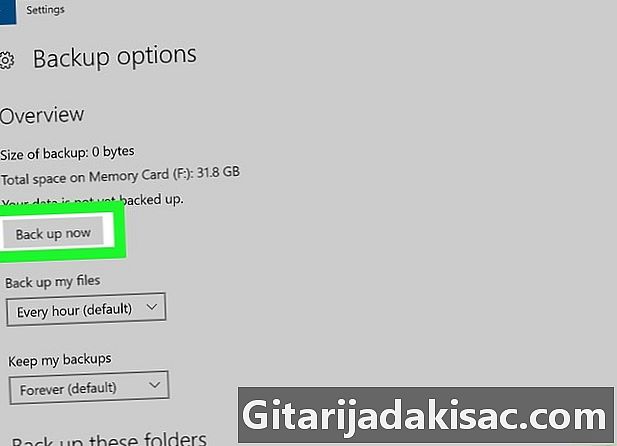
Створіть резервну копію даних на жорсткому диску. Збережіть їх, наприклад, на зовнішньому жорсткому диску. Оскільки вміст жорсткого диска буде повністю стерто для встановлення нової операційної системи, ви повинні зберегти те, що вона містить, принаймні те, що є важливим. -

Завантажте інсталяційне зображення ISO. Arch Linux можна завантажити як зображення у форматі ISO, яке потім буде записано на порожній DVD-диск. Саме з цього зображення буде встановлена нова операційна система. Щоб завантажити це зображення:- переконайтеся, що на вашому жорсткому диску є програма BitTorrent або uTorrent,
- у своєму браузері перейдіть за посиланням: http://archlinux.de-labrusse.fr/iso/2017.12.01/, (MODIFY)
- натисніть на синє посилання Archlinux-2017.12.01-x86_64.iso.torrent (четверта позиція)
- відкрити цей торрент-файл у BitTorrent або Utorrent,
- терпляче чекайте завантаження цього файлового архіву Linux.
-

Запис ISO-зображення на порожній DVD-диск. Оскільки Linux встановлено на вашому жорсткому диску, тепер його потрібно записати на порожній DVD-диск за допомогою DVD-накопичувача. Закінчивши запис, залиште DVD у приводі.- Якщо на вашому комп’ютері немає пристрою для запису DVD / запису, вам потрібно буде відновити зовнішній (або придбати один) та підключити його до комп'ютера за допомогою кабелю USB.
-
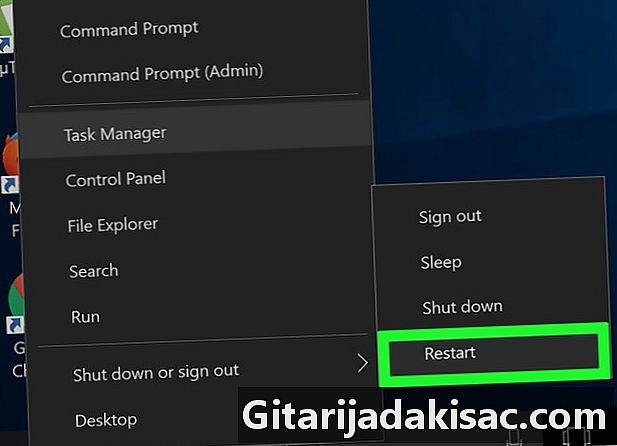
Перезавантажте комп'ютер. Натисніть на початок (
) потім на On / Off
, У меню натисніть перезапуск.- На Mac натисніть меню яблуко (

) потім на Налаштування системи ... Натисніть на Запуск диска, клацніть піктограму зовнішнього диска, а потім перезапустіть, натиснувши Перезавантаження ... На дисплеї натисніть на кнопку перезапуск.
- На Mac натисніть меню яблуко (
-

Під час запуску натисніть певну клавішу. У більшості останніх комп’ютерів це ключ F12, Натиснувши при запуску, це дозволить активувати меню пристрою завантаження. Якщо у вас немає конкретного ключа, перейдіть до налаштувань BIOS, перезавантаживши комп'ютер, утримуючи певну клавішу (F1, F2 або F10) або натискання видалити).- Якщо ви перебуваєте на Mac, перейдіть до наступного кроку.
-
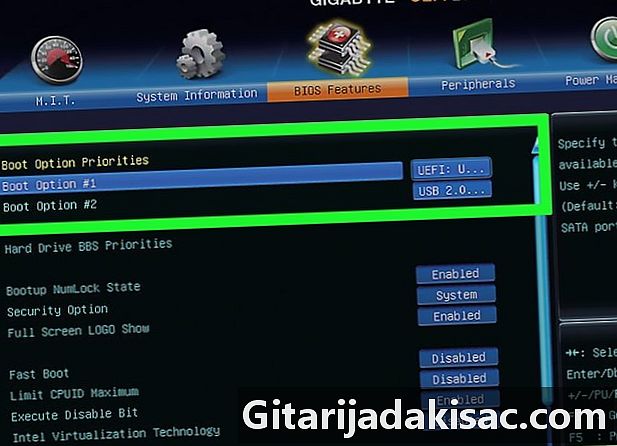
Зробіть свій пристрій завантажувальним пристроєм. Він буде називатися "первинним". Зробіть свій плеєр (наприклад, програвач DVD) основним пристроєм, тим, на якому розміщено DVD Arch Arch DVD. Для цього натисніть на ім’я читача, потім на + поки він не знаходиться у верхній частині списку.- Якщо ви перебуваєте на Mac, перейдіть до наступного кроку.
- На деяких ПК вам потрібно буде відкрити вкладку передовий або знайти частину під назвою Параметри запуску.
-

Збережіть налаштування для нового завантаження. У нижній частині екрана ви повинні побачити клавішу, яку натисніть, щоб зберегти нові налаштування та вийти з вікна параметрів запуску. Потім ваш комп’ютер повинен перезапуститися відповідно до нової угоди.- Якщо ви перебуваєте на Mac, перейдіть до наступного кроку.
-

Натисніть на Запуск арки Linux (перезапуск). Потім підтвердьте клавішею запис, Роблячи це, ви запускаєте Linux Arch Installer і в якийсь момент вас запитають, чи хочете ви створити розділи на жорсткому диску.
Частина 2 Створення розділів під Arch Linux
-

Перевірте наявні носії інформації. У вас повинно бути принаймні два: жорсткий диск вашого комп’ютера та інсталяційний носій Linux dArch, тобто DVD.- тип fdisk -l, потім підтвердіть за допомогою запис.
- На екрані знайдіть назву вашого жорсткого диска. Загалом, назва щось на зразок "/ dev / sda", і ви побачите її праворуч від теми, що називається диск.
-

Зробіть на екрані сторінку партитури. тип cfdisk заміна nom_du_support за назвою вашого жорсткого диска, а потім перевірити запис, Потім виберіть DOS, після чого знову підтвердіть запис.- Отже, якщо ваша підтримка називається "/ dev / sda", вам доведеться набрати текст cfdisk / dev / sda у командному рядку.
-

Видаліть вміст жорсткого диска. Виберіть рахунок посередині екрана, натисніть на видалити (видалити), потім натисніть запис, Повторіть операцію для будь-якого іншого розділу, що відображається на екрані. Зрештою, ви повинні закінчити один рядок, який говорить: Pri / Log Вільний простір (вільний простір). -

Створіть обмінний розділ (розділ своп). Цей розділ буде виконувати роль оперативної пам’яті для Arch Linux.- вибрати новий (новий), потім підтвердіть за допомогою запис.
- вибрати первинний (первинний), потім підтвердіть за допомогою запис.
- Введіть кількість мегабайт (наприклад, 1,024 за гігабайт), а потім підтвердіть їх запис, Взагалі розмір цієї ОЗУ фіксується в 2 або 3 рази більше, ніж розмір комп'ютера. Таким чином, якщо у вас є чотири гігабайти оперативної пам’яті, ви виділите на розділ 8,192 або 12,288 мегабайт.
- вибрати кінець (кінець), потім підтвердіть за допомогою запис.
-

Створіть основний розділ вашого жорсткого диска. Саме на цьому розділі буде встановлена операційна система Arch Linux, а також різні файли. Для цього:- переконайтеся, що розділ Pri / Log Вільний простір вибрано,
- вибрати новий (новий), потім підтвердіть за допомогою запис,
- вибрати первинний (первинний), потім підтвердіть за допомогою запис,
- перевірте, чи є число під згадуванням Розмір (у МБ) (Розмір в МБ) той, кого хотів,
- натиснути запис,
- виберіть основний розділ знову,
- вибрати завантажувальний (перезапуск), потім підтвердіть за допомогою запис.
-

Встановити розділ обміну. Саме вона буде грати роль пам'яті вашої системи.- Виберіть розділ обміну.
- вибрати тип, потім підтвердіть за допомогою запис.
- тип 82, потім підтвердіть за допомогою запис.
- Вибравши розділ обміну, виберіть написати (запис), потім підтвердіть за допомогою запис.
- тип да (да), потім підтвердіть за допомогою запис.
-

Запишіть назви ваших розділів. У крайньому лівому стовпці екрана ви повинні побачити назви ваших розділів. У нашому прикладі у вас повинен бути "sda1" для запасного розділу та "sda2" для основного розділу. Запишіть ці імена, вони вам знадобляться. -

вихід cfdisk. Для цього виберіть вихід (відпустку), потім підтвердіть за допомогою запис. -

Відформатуйте основний розділ. Таким чином, він може бути використаний операційною системою. тип mkfs.ext4 / dev /, потім підтвердіть за допомогою запис.- Якщо ваш розділ називається "sda2", тоді ви ввійдете mkfs.ext4 / dev / sda2.
-

Підберіть свій рахунок. тип mount / dev / / mnt, потім підтвердіть за допомогою запис, Таким чином, розділ може бути використаний Arch Linux. -
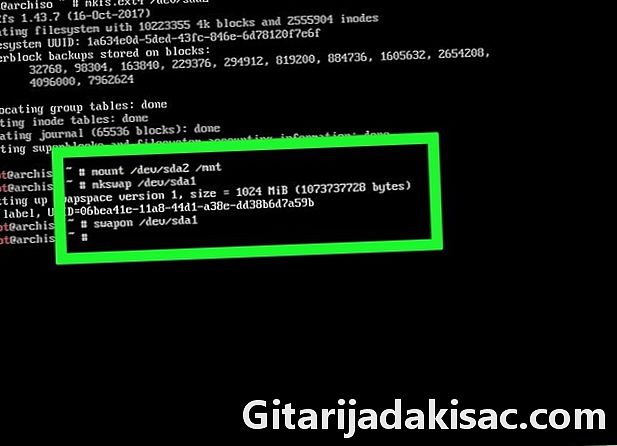
Помістіть файл обміну в розділ обміну. тип mmwp / dev /, потім підтвердіть за допомогою запис, Потім введіть swapon / dev / sda1, потім ще раз підтвердіть ключ запис, Коли ви закінчите, можете перейти до встановлення Linux Arch.- Якщо ви називаєте свій обмінний розділ "sda1", ви введете текст mmwp / dev / sda1то swapon / dev / sda1.
Частина 3 Встановлення Arch Linux
-

Встановіть бездротове з'єднання. Якщо ваш комп'ютер підключений до маршрутизатора за допомогою кабелю Ethernet, ви можете перейти до наступного кроку. Проте дротове з'єднання (Ethernet) є кращим, ніж бездротове з'єднання.- Щоб вказати ім'я в інтерфейсі мережного адаптера, введіть ip-посилання, потім підтвердіть за допомогою запис.
- Щоб встановити потрібну програму, введіть pacman -S iw wpa_supplicant, потім підтвердіть за допомогою запис.
- Щоб встановити меню wifi, введіть pacman -S діалог, потім підтвердіть за допомогою запис.
- Щоб встановити програму, яка дозволяє автоматично підключатися до існуючих мереж, введіть pacman -S wpa_actiond, потім підтвердіть за допомогою запис.
- Щоб увімкнути послугу автоматичного з'єднання для вашого бездротового адаптера, введіть systemctl включити netctl-auto @nom_de_linterfaceквитки ·.
- Наступного разу при перезапуску введіть WiFi-меню nom_de_linterface для доступу до меню вашого бездротового адаптера. Після встановлення цього з’єднання вам більше не доведеться турбуватися про нього: наступні з'єднання будуть виконані автоматично. Не робіть цього негайно, інакше ви втратите доступ до мережі.
-

Встановіть основну систему. тип pacstrap / mnt base base-devel, потім підтвердіть за допомогою запис, Потім система встановлюється на ваш комп'ютер.- Ця операція зазвичай займає від 5 до 30 хвилин, все залежатиме від вашого підключення до Інтернету.
-

Відкрийте доступ кореневої. тип arch-chroot / mnt, потім підтвердіть за допомогою запис, Там ви можете змінити все, що завгодно, в каталозі адміністратора, включаючи пароль. -

Створіть пароль. Це пароль, який ви використовуватимете для входу в обліковий запис адміністратора ("root"). Для цього:- тип ПАРОЛЬ, потім підтвердіть за допомогою запис,
- введіть пароль і підтвердіть за допомогою запис,
- повторно введіть свій пароль та підтвердіть його запис.
-
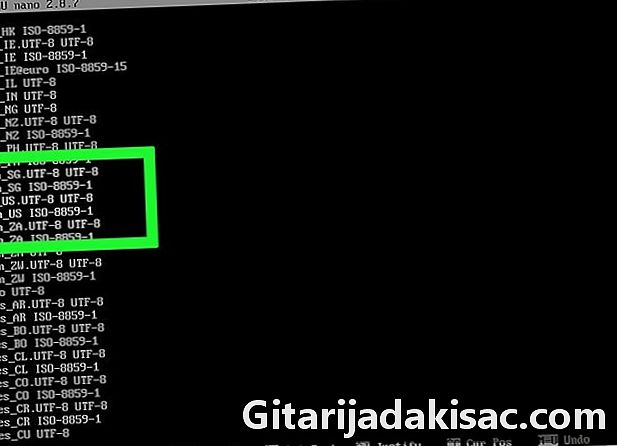
Змініть мову розповсюдження. Для цього:- тип nano /etc/locale.gen, потім підтвердіть за допомогою запис,
- прокрутіть вниз, щоб вибрати потрібну мову,
- виберіть букву, що знаходиться між символом # і згадайте свою мову, а потім видаліть її, натиснувши клавішу Supp.,
- видалити символ # що перед згадкою вашої мови (насправді перед усіма рядками, які містять en_US),
- натиснути контроль+Про (Windows) або замовлення+Про (Mac), а потім підтвердити запис,
- вийти з файлу місцевий роблячи контроль+X (Windows) або ⌘ Команда+X (Mac)
- щоб зберегти нову мову, введіть локаль покоління, потім підтвердіть за допомогою запис.
-

Виберіть часовий пояс. Для цього:- тип cd usr / share / zoneinfo, потім підтвердіть за допомогою запис,
- тип Ls, потім підтвердіть за допомогою запис,
- знайдіть свою країну чи континент, введіть CD usr / share / zoneinfo /континент/країна (для Франції ви поставите замість континент/країна, Європа / Париж), потім підтвердіть за допомогою запис,
- введіть знову Ls, потім підтвердіть за допомогою запис,
- знайдіть свій часовий пояс, введіть ln -s / usr / share / zoneinfo /континент/країна / Etc / LocalTime, потім підтвердіть за допомогою запис.
-

Дайте комп’ютеру ім'я хоста. Для цього введіть відлуння ім'я > / etc / ім'я хоста, потім підтвердіть за допомогою запис.- Якщо ви хочете зателефонувати на комп’ютер "Панда", вам доведеться набрати текст echo Panda> / etc / ім'я хоста.
-

Завантажте стартерний навантажувач GRUB. Це програма, яка дозволяє легко встановити Arc Linux. Для цього:- тип pacman -S grub-bios, потім підтвердіть за допомогою запис,
- тип там, потім підтвердіть за допомогою запис,
- тихо чекайте закінчення завантаження GRUB.
-

Встановіть GRUB. Цей завантажувач повинен бути встановлений на жорсткому диску (який ми назвали "sda"), а не на розділі ("sda1"). Щоб встановити GRUB:- тип grub-install / dev /diskname (наприклад, grub-install / dev / sda, потім підтвердіть за допомогою запис.
-

Створіть файл INIT. Це файл конфігурації, який містить інформацію про апаратну частину вашого комп’ютера, він використовується Linux для його встановлення. Для цього введіть mkinitcpio -p linux, потім підтвердіть за допомогою запис. -

Створіть файл конфігурації для GRUB. Для цього введіть grub-mkconfig -o /boot/grub/grub.cfg, потім підтвердіть за допомогою запис. -

Створіть файл Fstab. тип genfstab / mnt >> / mnt / тощо / fstab, потім підтвердіть за допомогою запис, Цей файл дозволяє Arch Linux розпізнавати різні файлові системи у вашому розділі. -

Перезавантажте комп'ютер. тип umount / mnt, підтвердити с запис, тип перезавантажувати (перезапуск), натиснітьзапис, видаліть інсталяційний DVD та спокійно зачекайте перезавантаження під Arch Linux цього разу. -

Увійдіть у свій рахунок. тип корінь (корінь) у полі ідентифікатора, а потім підтвердити запис, Потім введіть свій пароль та підтвердіть його запис, Це все! Arch Linux встановлений на вашому комп’ютері - він готовий до роботи.- Якщо ви хочете встановити графічний інтерфейс користувача (GUI) для використання миші, ви можете, наприклад, встановити інтерфейс GNOME.